아이폰에서 전화 통화를 녹음하면 때때로 편리합니다. 인터뷰 대상자나 귀중한 통화(상대방이 동의한다고 가정), 심지어 아이를 재우기 위한 아버지의 자장가를 녹음하고 싶을 수도 있습니다. 그러나 가능한 방법이 있습니까? 애플은 사용자가 원한다고 제공해 주지 않습니다. 하지만 몇 가지 유용한 앱을 포함하여 iPhone에서 전화 통화를 녹음하는 몇 가지 방법을 찾았습니다.
음성 메일을 사용하여 아이폰으로 전화 통화를 녹음하는 방법
iPhone 에서 전화 대화를 녹음하는 가장 쉬운 방법에 대해 이야기하기 전에 몇 가지 사항을 고려해야 합니다.
첫째, Apple에 보안을 위한 기본 녹음 앱이 없는 이유가 있습니다. 같은 이유로 회사는 전화 앱을 사용하는 동안 타사 소프트웨어가 마이크에 액세스하는 것을 허용하지 않습니다.
그럼에도 불구하고 녹음을 하려고 한다면 이것도 고려해 주세요. 녹음에 대한 동의를 얻거나 귀하의 국가에서 이 문제에 관한 법률을 찾아보세요. 즉, 통화를 녹음하려고 하여 법을 어기지 않도록 하십시오.
검토하셨다면, 전화 통화를 녹음하는 가장 쉬운 방법은 iPhone의 음성 메일을 사용하는 것입니다.
우선, 이 기능이 활성화되어 있는지 확인하십시오 그런 다음 통화를 시작하십시오. 수신자가 응답 하면 통화 추가 를 포함하여 몇 가지 옵션이 표시됩니다. 이제 버튼을 탭하면 연락처 목록에서 추가할 사람을 선택해야 합니다. 자신 의 번호 로 이동하여 선택합니다.
다이얼 버튼을 탭하여 음성 상자라고 하는 번호를 추가하고 녹음이 시작되었음을 알리는 신호음이 울릴 때까지 기다린 다음 전화 앱 화면 에서 병합 옵션을 찾으십시오. 통화를 병합하려면 탭하세요. 이 작업은 이제 두 사람의 통화를 회의로 처리합니다. 세 번째 사람이 음성 메일이기 때문에 대화는 받은 편지함 메시지로 저장됩니다.
저장하려면 전화 앱에서 음성 메일 옵션을 선택하고 탭하여 공유 하고 이메일로 보내거나 컴퓨터에 저장하십시오.
구글 보이스를 사용하여 아이폰에서 전화 통화를 녹음하는 방법
이제 음성 메일을 활성화하지 않았거나 활성화하지 않으려는 경우를 대비하여 전화 통화를 녹음하는 또 다른 방법이 있습니다.
그 옵션은 Google 보이스를 사용하는 것입니다. 이것은 또한 무료 서비스이지만 단점 이 있습니다. 발신 통화가 아닌 수신 통화만 녹음할 수 있습니다.
이 방법을 시작하려면 Google 보이스에 계정을 설정하고 iPhone 번호를 포팅한 다음 대화가 MP3 파일로 저장되도록 통화 녹음을 활성화해야 합니다. 이제 기다리던 전화를 받으면 제공된 Google 보이스 번호를 사용하여 앱 내에서 응답해야 합니다. 그런 다음 다이얼 패드에서 4 를 눌러 녹음을 시작하고 다시 녹음을 중지하거나 전화를 끊으십시오.
이 방은 한가지 중요한 점이 있습니다! 발신자는 전화 통화 중에 미리 등록된 음성으로 녹음 내용을 알려주므로 비밀로 할 가능성이 없습니다. 만약 나중에 녹음된 대화를 찾으려면 통화 및 음성 메일 탭을 확인하세요. 그런 다음 오디오 파일을 선택하고 볼륨을 높여 들어봅니다.
추가적으로 아이폰에서 무료로 전화 통화를 녹음하는 방법
마지막 방법은 앱을 통한 방법입니다. 위에서 보여드린 두 가지 트릭이 모두 기술적으로 무료라는 것을 알고 있지만 너무 번거롭다면 실제로 앱을 사용하여 할 수 있습니다.
통화 녹음기 앱은 iPhone의 마이크를 사용할 수 없습니다. 왜냐하면 Apple이 대신 녹음 라인을 사용하기 때문입니다. 이는 앱이 세 번째 "발신자"가 되어 3자 회의 통화에서 들을 수 있음을 의미합니다.
많은 앱이 앱 자체를 다운로드하는 것만으로도 요금을 청구하지만 다음 두 앱은 조금 다르게 작동합니다.
이 앱은 무료로 다운로드할 수 있지만 전화를 받으려면 선불 크레딧이나 종량제를 사용해야 합니다. 통화는 VoIP를 통해 이루어지며 통화는 목적지와 분으로 계산됩니다.
국제 전화에서도 작동하는지 궁금하다면 그렇습니다. 보류 및 전화 회의를 모두 지원합니다. 단, GSM 통신사를 이용하셔야 합니다.
녹음에서는 전화 번호와 발신 통화 이름, 기록까지 표시되며 저장된 녹음은 IntCall 앱이 완료되면 이메일로 바로 이동할 수 있습니다.
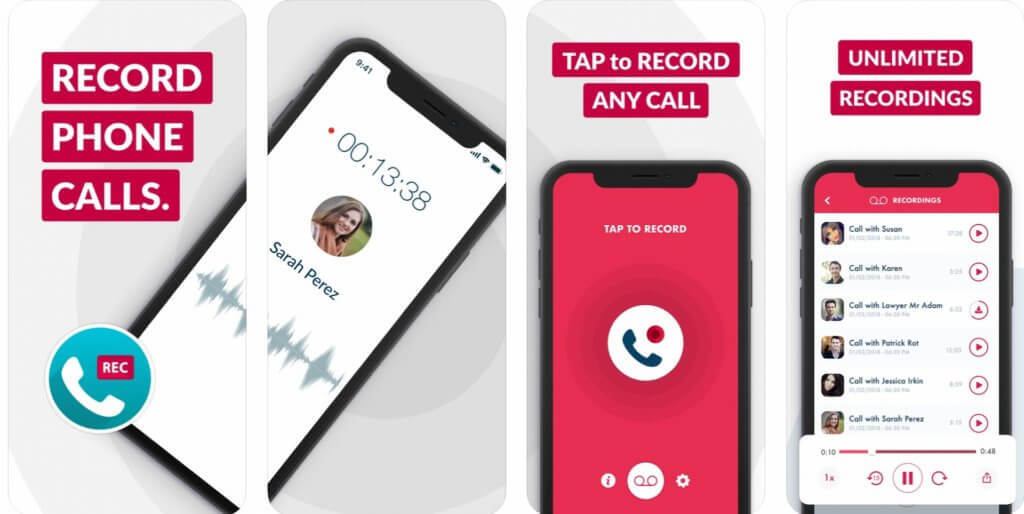
이 앱은 또한 무료이며 발신 및 수신 대화를 무제한으로 녹음할 수 있습니다. 대화를 저장하고 공유하는 방식은 Dropbox, iCloud, Google Drive(삭제할 수도 있음), 이메일, iMessage 및 소셜 미디어 플랫폼과 같은 서비스와 함께 작동하는 매우 다재다능합니다.
iPhone 에서 비밀리에 전화 통화를 녹음할 수 있습니까?
할수 있습니다. 가장 좋은 방법은 아니지만, 어떤 이유에서든 계속 진행하고 싶다고 확신하는 경우 이를 위한 앱이 있습니다.
TapeACall 에는 무료 및 유료 버전이 있으며 사용이 매우 간단합니다.
먼저 AppStore에서 앱을 다운로드한 다음 전화를 걸고 그 동안 TapeACall을 열고 녹음을 누릅니다. 이렇게 하면 그들에게 전화를 걸고 제3자와 일대일 대화를 병합하는 데 도움이 됩니다. 앞에서 설명했듯이 본질적으로 3자 회의가 될 것입니다.
아이폰 통화를 어떻게 텍스트로 기록합니까?
이제 전화 통화를 녹음했고 전체 내용을 텍스트로 변환하고 싶다고 가정해 보겠습니다. 통화 내용을 힘들게 타이핑으로 작성하는 대신 앱에 변환 작업을 요청할 수 있습니다. Rev Call Recorder 앱에도 이 서비스가 있습니다. 무엇보다도 녹음 통화 앱이지만 통화도 텍스트로 변환합니다.
2-in-1을 원하신다면 Rev Call Recorder 앱이 무제한 저장 공간이 있는 무제한 통화 녹음(수신 및 발신)을 저장할 수 있다는 것을 알아야 합니다. 당신은 필요한 계정을 우선 만들어야 합니다.
*참조한 훌륭한 원본 글 링크: https://techthelead.com/how-to-record-a-phone-call-on-iphone-iphone-tricks-and-apps/
아이폰이 느려졌을때 다시 빠르게 만들기 방법
아이폰을 사용하다가 예전에 비해 느려졌다는 생각이 들 때가 있습니다. 최신 기종을 자주 변경하신다면 이런 경우가 거의 없을 것입니다. 하지만 몇 세대 지난 모델을 쓰시는 분들도 생각보다
icandothat.tistory.com
내 아이폰의 나이와 수명 알아보기 (사용기간, 남은 보증기간)
당신은 아이폰 사용자입니까? 내 iPhone의 수명이 궁금 하십니까? 아니면 방금 중고 iPhone을 구입했고 도대체 몇년을 사용했는지 나이를 알고 싶나요? 이러한 질문에 대한 답변이 '예'인 경우 이 기
icandothat.tistory.com
'알면 써먹기 좋은 지식' 카테고리의 다른 글
| 마츠모토 여행에서 할 것들: 일본 알프스의 문화 (0) | 2023.01.23 |
|---|---|
| 오아후 섬(하와이)에서 아이들과 함께 할 수 있는 16가지 추천 여행 활동 (0) | 2023.01.23 |
| 아이폰(iPhone)과 안드로이드(Android)간에 저장된 데이터를 전송하는 방법 (0) | 2023.01.22 |
| 윈도우의 치명적 오류로 시작 메뉴 및 코타나(Cortana)가 작동하지 않는 문제 수정방법 7가지 (0) | 2023.01.21 |
| 내 아이폰의 나이와 수명 알아보기 (사용기간, 남은 보증기간) (0) | 2023.01.21 |



댓글